Если ваша программа работает с устройствами компьютера на низком уровне или использует какие-либо аппаратные особенности периферии, она должна «уметь» определять конфигурацию аппаратных средств.
В настоящее время выпускается много различных моделей персональных компьютеров и серверных платформ. В компьютере могут быть установлены процессоры различных моделей и различные версии BIOS. Что же касается номенклатуры периферийных устройств, таких как сетевые контроллеры, видеоадаптеры, сетевые и звуковые адаптеры и т.д., то она практически безгранична.
Конфигурация аппаратных средств записывается в область данных BIOS и в энергонезависимую память CMOS специальной программой BIOS Setup.
Базовая система ввода-вывода(BIOS — Basic Input/Output System)- это программный интерфейс между программами и оборудованием ПЭВМ.BIOS изолирует операционную систему и прикладные программы от аппаратных особенностей конкретных устройств и позволяет программистам, пишущим на языках ассемблера, Си и т.п., выполнять операции ввода-вывода, не заботясь об адресах устройств или их аппаратных характеристиках. Кроме того,BIOSобеспечивает ряд системных услуг, например, позволяет узнать размер памяти ПЭВМ или текущее время дня.
Где находится и как открыть конфигурацию системы компьютера с windows 10
Рекомендуется использовать запросы к BIOS вместо прямой манипуляции портами ввода-вывода при написании как системных, так и прикладных программ.Программирование на уровне BIOS уменьшает зависимость программ от изменения параметров оборудования ПЭВМ и, тем самым, повышает их мобильность.
После включения компьютера BIOS за несколько секунд выполняет проверку практически всех компонентов системы.
BIOS в своем нынешнем виде существует уже около 15 лет, и до сих пор ее работа не вызывает нареканий. Тем не менее, у этой системы уже есть преемник — EFI (Extensible Firmware Interface). Данный интерфейс поддерживает 64-битные системы, благодаря чему совместим и с компьютерами следующего поколения. Кроме того, обладающий графической оболочкой EFI обеспечивает возможность более простого конфигурирования ПК. Однако до сих пор эта новая технология проверки встречается только на компьютерах Macintosh и лишь немногих обычных ПК.
После включения питания ПК к работе приступает первая составляющая BIOS — программа самотестирования POST (Power On Self Test). Она проверяет корректность функционирования основных аппаратных компонентов ПК. После этого BIOS инициализирует чипсет компьютера.
Сначала система выполняет сброс центрального процессора, запрещая линии немаскируемых прерываний в нем (Non-Maskable Interrupt).
Почти одновременно с этим, как только поступает напряжение, выполняется аналогичная процедура для клавиатурного контроллера. На этапе Reset Determination (определение способа) BIOS проверяет, можно ли ограничиться только программным сбросом. Для этого считываются соответствующие биты в контроллере клавиатуры. Преимущество программного сброса заключается в том, что он выполняется на несколько миллисекунд быстрее.
Как посмотреть конфигурацию компьютера?
Теперь BIOS осуществляет самопроверку, выполняя подсчет контрольной суммы на основе всех битов микросхемы своего ПЗУ. В сумме с определенной заданной величиной должно получиться значение «00».
Далее компьютер посылает контроллеру клавиатуры команду, которая вызывает выполнение следующего теста и выделяет буфер для программных команд. В него BIOS записывает командный байт, проверяя, таким образом, встроенный контроллер клавиатуры.
Далее выполняется проверка CMOS-чипа (Complementary Metal Oxide Semiconductor), в котором хранятся пользовательские настройки BIOS. Эти конфигурационные файлы считываются при каждом запуске системы. Сохранность данных и настроек в чипе зависит от того, подключена ли питающая его батарея.
Система тестирует также контрольную сумму микросхемы CMOS. Эта операция нацелена, прежде всего, на выявление неисправности батареи: при длительном сроке службы она будет не в состоянии обеспечить определенные компоненты микросхемы достаточным напряжением. Первые признаки неисправности — сброс пользовательских настроек BIOS и системного времени.
Затем POST тестирует работоспособность таймера, отвечающего за корректное распределение аппаратных прерываний (IRQ, Interrupt Request). Запрос на такое действие — команда, посылаемая процессору жестким диском или видеоплатой с целью оповестить CPU о наличии данных, подлежащих обработке. При этом с момента поступления запроса до начала обработки данных проходит определенный промежуток времени, который называется задержкой прерывания.
После этого BIOS готовит к работе таблицу векторов прерываний и загружает пользовательские настройки в память CMOS. Запросы на прерывание вначале обрабатываются программируемым контроллером прерывания, который затем передает их процессору. CPU останавливает выполнение текущей команды и в ответ направляет сигнал подтверждения.
Процессор считывает из контроллера номер соответствующего прерывания (вектора) и использует его в качестве индекса в таблице. В ней содержатся инструкции, предусмотренные для каждого отдельного прерывания, — например, определенное действие по обслуживанию какого либо устройства.
Поскольку количество свободных прерываний в системе ограничено, в современном компьютере несколько устройств располагаются на одной линии прерывания (Interrupt Sharing). В этом случае обработчик должен запускать на выполнение драйверы всех устройств, от которых мог поступить запрос. Это может вызвать проблемы, если написанный с ошибками драйвер слишком долго имеет статус активного. Другое устройство данной линии прерывания выполняет в это время запись информации в буфер, который в определенный момент окажется переполненным, что может привести к потере данных. Поэтому в современных ПК операционная система самостоятельно распределяет номера IRQ между периферийными устройствами.
Затем BIOS тестирует адресные линии в первом блоке памяти размером 1 Мбайт на наличие ошибок. Для этого POST осуществляет запись шаблонов данных в оперативную память с целью их последующего сравнения.
Далее BIOS определяет тип видеоадаптера, подвергает его и монитор ряду тестов, а затем инициализирует видеоплату. Только после этого на экране могут отображаться сообщения об ошибках.
Далее наступает очередь контроллера DMA (Direct Memory Access). Главный мост (Host Bridge), который также называют северным (мостом, связывает процессор и оперативную память с системной шиной материнской платы). Основное количество транзакций на шине выполняется между мостом и остальными периферийными устройствами. Для сокращения времени обработки своих данных последние могут напрямую обращаться к главному мосту и таким образом «без посредников» производить запись информации в оперативную память. В тесте BIOS вновь использует шаблоны данных, которые система помещает в ОЗУ.
Интерфейс клавиатуры также подлежит проверке. При его неисправности BIOS выдает сообщение об ошибке именно на данном этапе.
BIOS еще раз проверяет оптические приводы, жесткие диски и разъемы, перед тем как выполнить прерывание INT 19 и передать управление загрузчику, который отвечает за запуск операционной системы и обмен данными между жестким диском и его контроллером. Многие версии BIOS позволяют отключить выполнение IRQ 19 — это целесообразно в тех случаях, когда в системе имеется дополнительный дисковый контроллер, например PCI RAID.
Если на каком-либо этапе самотестирования возникает ошибка, компьютер подает несколько звуковых сигналов и выводит на экран сообщение о ней. Для расшифровки сигналов BIOS существуют таблицы POST-кодов. Если вы хотите точно знать, какой компонент неисправен, вам поможет стандартная карта PCI POST для диагностики неисправностей материнских плат, которая устанавливается в слот PCI. Неисправность отображается в виде числового кода. С помощью, поставляемой в комплекте с платой, таблицы кодов можно определить проблемный компонент системы.
Если все в порядке, BIOS сгенерирует короткий звуковой сигнал, после чего на загрузочном устройстве будет выполнен поиск запускаемой операционной системы. Если на данном этапе возникает ошибка, то причина, как правило, кроется в отсутствии главной загрузочной записи — MBR (Master Boot Record). В этом случае можно попытаться оживить систему с помощью установочного DVD.
В последнее время также стали широко обсуждаться и развиваться вопросы, связанные с заменой BIOSинтерфейсомUEFI (Unified Extensible Firmware Interface ). Данный интерфейс призван стать новым стандартом базовой системы для ПК.
Для чего нужны BIOS и UEFI?
Для обозначения базовой системы (микропрограммы) используют также термин Firmware:аппаратно реализованное (встроенное) ПО. Он указывает на то, что программа «зашита» в микросхему на материнской плате (то есть ее не нужно устанавливать) и запускается автоматически.Сразу после включения ПК BIOS и UEFI выполняют несколько задач:
- Тестирование оборудования. ВначалеBIOSосуществляет базовую проверку основных узлов компьютера. При этом проверяются не все компоненты, а лишь те, которые необходимы для запуска ПК, напримерпроцессори оперативная память.
- Загрузка настроек. После окончания процедуры самотестирования (она занимает меньше минуты)BIOSопределяет некоторые настройки. Сюда относятся, например, частота оперативной памяти, время включения встроенных вентиляторов или выбор режима энергосбережения, в который перейдет компьютер после длительного простоя. Многие из настроек можно изменить и в самой операционной системе, однако большинство параметровBIOSустанавливает непосредственно перед запуском Windows. На данном этапе загрузки пользователь также может изменить некоторые настройки – например, включить или отключить отдельные интерфейсы на материнской плате (например, для жестких дисков или USB-устройств). Кроме того, есть возможность выбора последовательности, в которой компьютер будет обращаться к загрузочным устройствам при запуске операционной системы (например, сначала – к жесткому диску, затем – к приводу CD/DVD, а после – к USB-накопителю).
- Загрузка операционной системы.В заключениеBIOSзагружает ОС. После запуска системы и всех драйверов потребность вBIOSотпадает.
- BIOS.Basic Input-Output System(базовая система ввода-вывода) существует почти 30 лет.
- UEFI.ИнтерфейсUnified Extensible Firmware Interfaceс2001года разрабатывался компаниейIntelкакстандартEFI(Extensible Firmware Interface, расширяемый интерфейс встроенного ПО) для серверного процессораItanium. Ввиду того, что данная модель представляла собой воплощение новейших технологий, найти подходящую версиюBIOS, которая работала бы сItaniumпосле небольшой доработки, оказалось невозможным.Apple– первый производитель, начавший использовать во всех своих настольных компьютерах и ноутбуках индивидуальную версиюEFI. Компания остается вернаEFIс2006года, когда она принялась оснащать ПК и ноутбуки процессорамиIntel. В2005году аббревиатураEFIбыла дополнена словомUnified. Оно говорит о том, что координацию разработки интерфейса осуществляют несколько компаний. Сюда относятся производители ПК, напримерDell,HPиIBM, а также разработчикиBIOS, напримерPhoenixиInsyde. Не обошлось и безMicrosoftкак основного разработчика ОС.
- Поддержка жестких дисков большой емкости.Для управления жесткими дискамиBIOSиспользуетMBR(Master Boot Record, главная загрузочная запись) –она содержит информацию о разделах жесткого диска.Основной недостаток MBR:размер каждой записи в ней составляет 32 бита. В результатеBIOSможет контролировать приблизительно 4 млрд (232) секторов. К тому же базовая система «рассчитывает» на то, что размер каждого сектора составляет 512 байт;в итогеоказывается, чтоBIOSне может работать с дисками свыше 2 Тб. И если двадцать лет назад подобный объем считался несбыточной мечтой, то сейчас это суровая реальность. Секторы больших размеров позволили бы использовать диски емкостью 3 Тб, но не все программы из тех, которые напрямую обращаются к жесткому диску, работают с ними корректно. Что касаетсяинтерфейсаUEFI, он использует для управления жесткими дисками технологиюGPT(GUID Partition Table), обеспечивающую возможность записи на жесткий диск большего объема данных. В итогестандарт GPT поддерживает жесткие диски емкостью до почти 8 млрд Тб.
- Встроенная BIOS.При использовании материнских плат на базеUEFIотпадает необходимость вBIOS, поскольку все функцииBIOSсодержатся вUEFIв виде так называемогомодуля поддержки совместимости (Compatibility Support Module). Поэтому программа, использующая функцииBIOS, работает и на компьютерах сUEFI.
- Простота управления. Для навигации по меню настроек и выбора программ можно пользоваться мышью. ВBIOS, напомним, можно было работать только с помощью клавиатуры. К тому же интерфейсUEFIподдерживает более высокое разрешение.
- Преимущества в скорости загрузки. От включения компьютера до момента, покаBIOSзагрузит операционную систему, проходит 30–60 с.UEFIработает быстрее.
- Встроенная операционная система.UEFIимеет также собственную оболочку. По сути – этоминиатюрная операционная система, которая, как иDOS(далекий предок Windows),«понимает» только текстовые команды. Она может оказаться полезной для опытных пользователей или системных администраторов, пытающихся установить причины отказа загрузки основной ОС. Некоторые производители, в том числе компанияMSI, предлагают дляUEFIсобственные операционные системы на базеLinux, загружаемые с CD/DVD.
- Дополнительные программы.Встроенная мини-ОС подходит и для установки дополнительных программ. Последние можно интегрировать в виде отдельных пунктов меню интерфейсаUEFIлибо загружать с CD/DVD. Однако это дело будущего – в настоящее время доступно небольшое количество приложений. К тому же речь идет, как правило, о вспомогательных утилитах и очень простых играх, например Pair Match.
Источник: studfile.net
Программы для анализа конфигурации компьютера

Программы для анализа конфигурации ПК позволяют определять модели компонентов железа компьютера — процессора, материнской платы, видеокарты, установленных PCI-карт и т.д. Примеры таких программ — даны ниже.
Топ 5 лучших Helpdesk
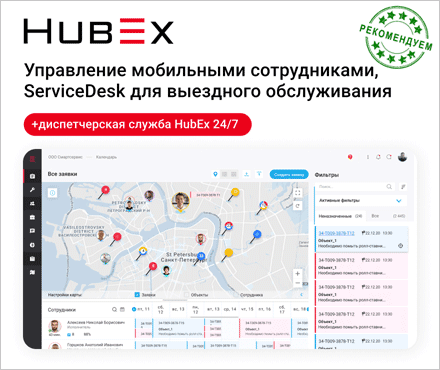
2020. SysInfo Detector — программа для сбора информации о конфигурации компьютера
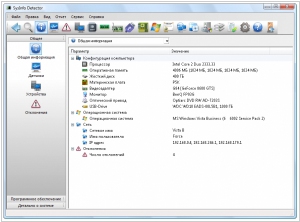
Российская программа SysInfo Detector позволяет определить установленные устройства, их тип, модель и прочую информацию, даже при отсутствии в системе драйверов. Это возможно, благодаря сбору информации не из реестра Windows, а опрашивая непосредственно сами устройства на аппаратном уровне. Она создает отчеты о конфигурации, совместимые с программами учета компьютеров Hardware Inspector и Hardware Inspector Client/Server, производит мониторинг датчиков температуры, напряжения и скорости вращения кулеров, отображает серийные номера модулей памяти, материнских плат, жестких дисков, процессоров, USB-устройств, мониторов и прочего оборудования. Также возможен просмотр списка установленного ПО, обновлений и запущеных процессов.
2018. HWInfo утилита для определения железа компьютера
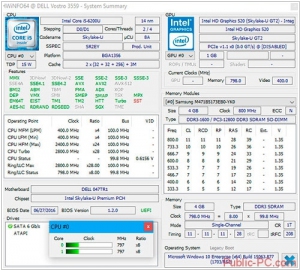
HWInfo — это бесплатная и очень маленькая утилита для определения железа компьютера, которая отличается также наличием портативной версии. После запуска HWInfo отображает общую информацию о ПК.
Все устройства отображаются в древовидном представлении, где Вы можете получить доступ к информации, связанной с центральным процессором, материнской платой, памятью, шинами, видеокартой, монитором, аудио устройствами, сетевыми устройствами и портами. Хотя русской локализации нет, но в интерфейсе все достаточно понятно. Температурные датчики, кроме текущих показателей, показывают максимально допустимые параметры для оборудования, что очень удобно. Установленная версия также поддерживает индикаторы в системном трее, уведомления и другие средства.
2014. AIDA64 — программа для диагностики аппаратного обеспечения ПК
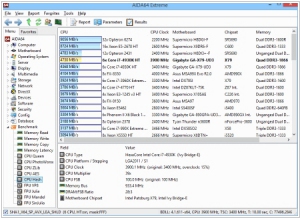
Вышла новая (4.5) версия программы AIDA64 для Windows, которая позволяет производить диагностику установленного аппаратного обеспечения и производить замеры быстродействия работы ПК. AIDA64 предлагает богатый инструментарий для выполнения тестов работы CPU, памяти и дисковой подсистемы, осуществления мониторинга температур, напряжений и скоростей вращений крыльчатки вентиляторов, а также анализа установленных программ и целиком операционной системы. В новой версии добавлена поддержка операционных систем Microsoft Windows 8.1 Update 1 и Windows Server 2012 R2 Update 1, добавлен набор тестов OpenCL GPGPU Benchmark Suite, добавлено стресс-тестирование памяти с использованием ускорения SSE, SSE2, AVX, AVX2, FMA, BMI и BMI2, доработаны тесты для центральных процессоров, добавлена поддержка нового аппаратного обеспечения, добавлена поддержка CUDA 6.0, улучшена поддержка OpenCL 2.0, улучшена работа с системами виртуализации VirtualBox v.4.3 и VMware Workstation v.10 и т.д.
Источник: www.helpdeski.ru
Просмотр железа на компе. Как определить аппаратную конфигурацию компьютера
За помощью в решении заковыристой проблемы с операционной системой или устройствами, лучше сразу приводить конфигурацию компьютера. Она может дать отвечающим ключ к разгадке проблемы, а вы быстрее получите ответ по существу вместо просьбы привести конфигурацию. А такая просьба неизбежно последует, если только вы не обратились в сообщество телепатов, умеющих определять вашу конфигурацию усилием мысли.
Хорошо, если вы знаете свою конфигурацию назубок. А если нет? Тогда для сбора информации о конфигурации компьютера требуется пара минут и минимум усилий. Ниже я рассакжу о том, как это сделать средствами ОС Windows или сторонними программами, умеющими создавать отчет, который можно опубликовать на форуме.
Сведения о системе (msinfo32)
Как это ни тривиально звучит, но сведения об аппаратной конфигурации компьютера можно собрать, не устанавливая сторонние программы. В состав ОС Windows входит утилита Сведения о системе , которая обладает возможностью экспорта собранных данных в текстовый файл. Запустить программу можно из меню Пуск — Программы — Стандартные — Служебные или из окна Пуск — Выполнить (или поля Поиск в Vista), введя msinfo32 и нажав ОК .
Спустя несколько секунд, программа соберет сведения о системе и ее аппаратной конфигурации. Для экспорта отчета выберите из меню Файл пункт Экспорт , а затем укажите имя файла и папку для сохранения. Отчет готов! Поскольку в него входит различных сведений, файл получается относительно большого размера. Для публикации на форуме его лучше запаковать в архив.
В Windows XP и Vista того же результата можно достичь из командной строки, выполнив команду
Msinfo32 /report » config.txt»
Файл с отчетом будет создан в папке, путь к которой вы укажете в приведенной выше команде.
Программы сторонних разработчиков
Существует великое множество бесплатных программ для определения аппаратной конфигурации, и описать их все просто невозможно. Я протестировал несколько, обращая внимание на следующие моменты. Программа должна быть бесплатной, иметь небольшой размер и понятный русский интерфейс, уметь сохранять отчет в виде текстового файла или веб-страницы, а также, по возможности, не требовать установки.
В итоге я остановился на двух, которые подкупили меня простотой интерфейса и минимумом телодвижений, необходимых для составления отчета.
Winaudit
Наряду с аппаратной конфигурацией программа собирает различную информацию об операционной системе и установленных приложениях. Вы можете исключить из отчета второстепенную информацию, нажав кнопку Параметры и установив флажки, как показано на рисунке ниже.

После этого нужно заново нажать кнопку Аудит на панели инструментов для создания отчета. Для сохранения отчета нажмите кнопку Сохранить , и программа предложит на выбор десяток различных форматов. Лучше сохранять отчет в виде веб-страницы (HTML) или текстового файла. При сохранении в виде веб-страницы программа создает три HTML-файла, которые можно запаковать в архив и прикрепить к сообщению в форуме.
System Information for Windows (SIW)
Программа SIW имеет размер около 2.2 Мб, не требует установки (правда, без установщика предлагается только английская версия), обладает продуманным интерфейсом, да и наглядность выводимой ею информации заслуживает очень высокой оценки. В многоязычной версии русский язык интерфейса при необходимости можно задать в окне Tools -> Options . Нас, однако, интересует создание отчета, эта опция есть в меню Файл , как показано на рисунке ниже.
Для обновления старого «железа» персонального компьютера на новое нужно знать текущие характеристики всех его комплектующих. Сделать это можно по-разному, однако разные варианты, как узнать конфигурацию компьютера, предполагают отличающиеся друг от друга подходы, да и выводят они различную по наполненности информацию о конфигурации ПК. Давайте же пройдемся по различным методам определения характеристик компьютера.
Сегодня мы рассмотрим:
Способ 1. Через окно Система
Первый и самый простой способ, как узнать конфигурацию ПК, не требует много времени, однако и выводит очень скудную информацию о характеристиках аппаратной составляющей ПК.
Чтобы им воспользоваться, перейдите и в зависимости от версии Windows, которую вы используете, осуществите действия, описанные в одном из первых трех пунктов той статьи, после чего на экране вашего монитора отобразится сжатая информация о системе ПК:
- название и разрядность операционной системы;
- название и частота центрального процессора;
- количество установленной оперативной памяти.

К сожалению, это всё, на что вы можете рассчитывать при использовании данного способа.
Способ 2. Через Диспетчер устройств (для Windows 7)
В любой версии ОС Виндовс имеется возможность посмотреть, какие физические устройства подключены к ПК в данный момент. Там же можно узнать некоторые характеристики о каждом из компонентов. Сделать это можно с помощью Диспетчера устройств. Описывать алгоритм действий мы будем на примере Windows 7.
Чтобы перейти в Диспетчер устройств, достаточно нажать правой кнопкой мыши по иконке Компьютер и выбрать Диспетчер устройств .

Если такой иконки на Рабочем столе нет, то вам следует перейти в меню Пуск , где нужно проделать те же действия, только с полем Компьютер .
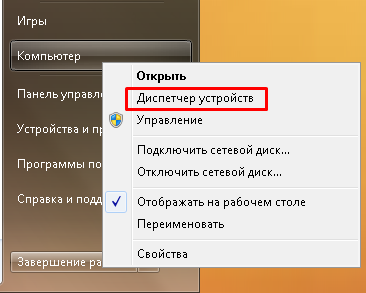
Войдя в Диспетчер, вы увидите список подключенных компонентов к ПК (их название и установленную версию драйверов для каждого элемента).
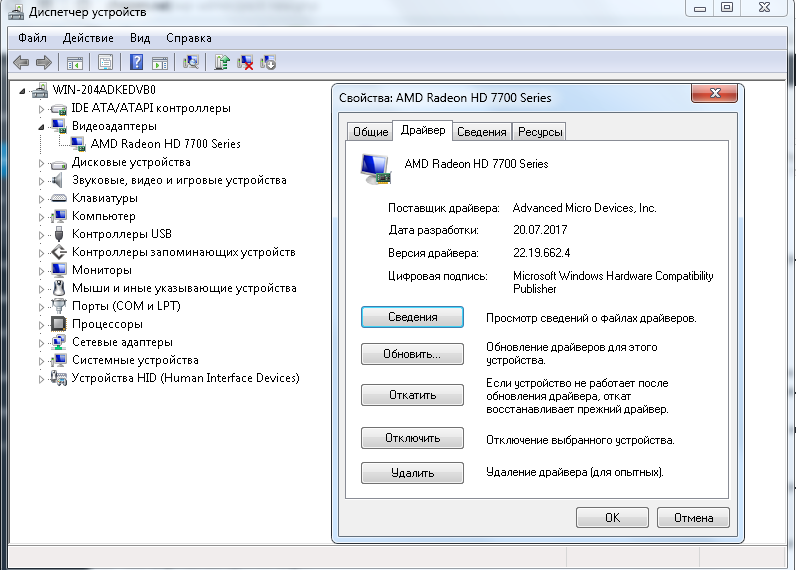
Однако существуют и другие методы, позволяющие увидеть куда больше информации о вашем ПК.
Способ 3. Утилита Sisoftware Sandra
Данное приложение – это интуитивно понятная и качественно проработанная утилита для диагностики системы. Она способна предоставить практически всю необходимую вам информацию о конфигурации вашего компьютера.
Скачайте Lite-версию Sisoftware Sandra по этой ссылке , запустите инсталлятор и установите программу. Когда приложение будет успешно установлено, запустите его и перейдите ко вкладке Устройства .
В этом разделе выберите интересующий вас аппаратный компонент, и система выдаст вам о нем максимально подробную информацию.

Способ 4. Утилита ASTRA32
Программа – это инструмент, позволяющий как смотреть информацию о различных комплектующих компьютера, так и проводить анализ устройств, на которые не были установлены драйвера. Помимо этого, с помощью ASTRA32 вы можете проверить жесткий диск на работоспособность.
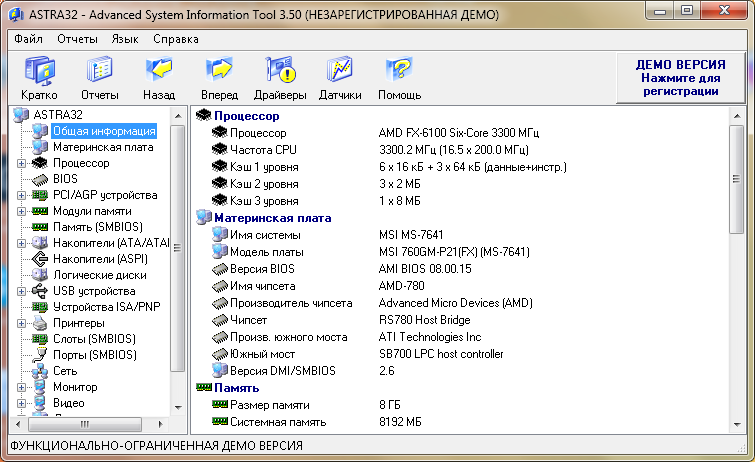
Способ 5. Утилита Everest
Everest – одна из самых популярных программ по диагностике операционной системы на сегодняшний день. Эта программа отображает самую подробную информацию о программном обеспечении ПК и о его комплектующих среди всех существующих подобных приложений.
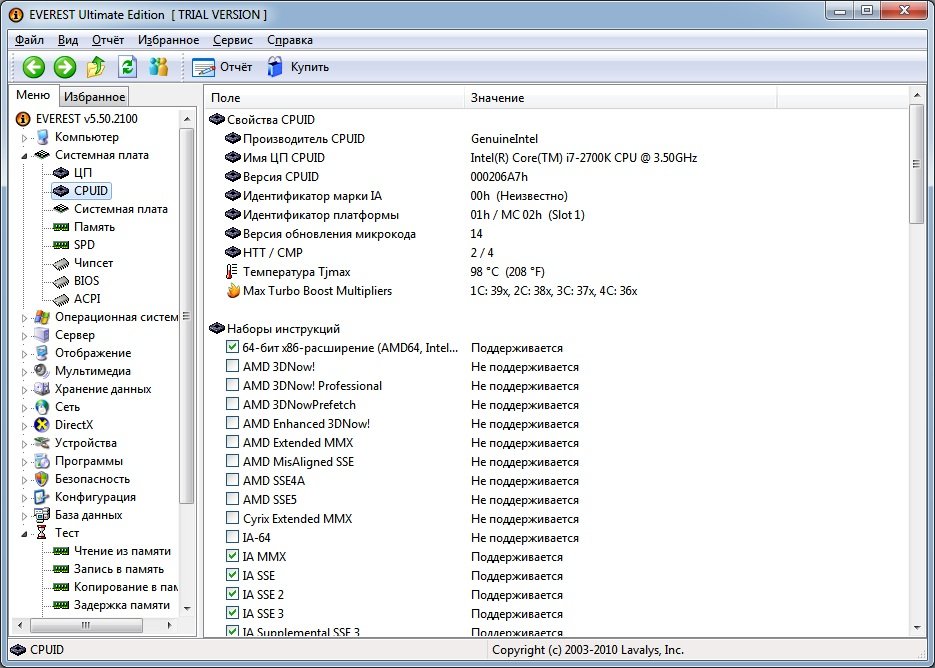
Итог
Первые два методы, описанные нами, являются не больше чем «пустышкой», так как подходят они лишь для некоторых ситуаций. При необходимости провести серьёзный анализ конфигурации компьютера, воспользуйтесь одной из выше названных утилит. Какой именно – для наших сегодняшних целей это не важно. Однако если говорить о дополнительных возможностях, то, конечно, все три приложения могут предложить различный спектр функций для пользователя.
Конечно, эти три программы – не все, и существует еще большое количество подобных продуктов. И если вы знаете еще какую-нибудь достойную программу для определения конфигурации компьютера, то пишите об этом ниже в комментариях, чтобы пользователи знали и о других интересных проектах подобного рода.
Каждый пользователь компьютера хотя бы раз в жизни сталкивался с задачей узнать точные аппаратные характеристики своего компьютера. Самый распространенный случай — когда надо узнать, удовлетворяет ли компьютер системным требованиям программы, которую планируешь установить, или он уже устарел и немедленно нуждается в модернизации. В сегодняшней заметке я расскажу о некоторых способах искомую информацию получить.
Начнем, как водится, с начала, то есть с загрузки. У большинства компьютеров сразу после POST-процедуры («пиканья» на старте) BIOS выводит на экран краткую информацию об основном аппаратном обеспечении (типе и частоте процессора, характеристиках оперативной и постоянной памяти). Этот этап проходит быстро, поэтому чтобы успеть рассмотреть предоставляемую информацию сразу при появлении справочного экрана стоит нажать кнопку «Pause-Break».
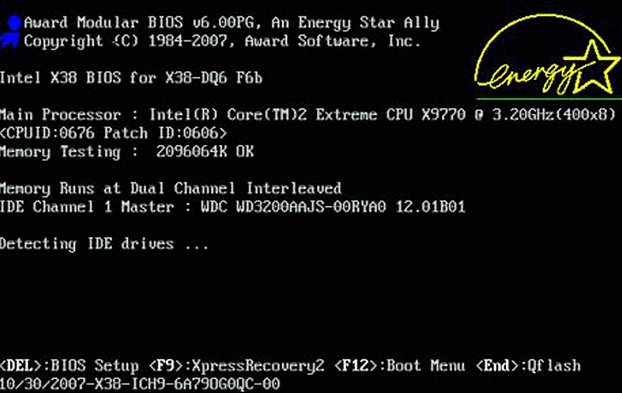
Однако выдаваемая BIOS информация довольно скудна, ее достаточно лишь для самого непритязательного пользователя. Больше данных выдается на уровне операционной системы, при помощи встроенного апплета «Сведения о системе». Чтобы его вызвать, достаточно нажать WIN+R, ввести в появившуюся строку «msinfo32» и нажать на «ОК». Второй способ обратиться к тому же апплету — нажать «Пуск», выбрать последовательно меню Все программы > Стандартные > Служебные > Сведения о системе.
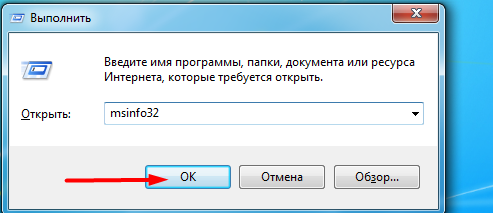

Эта утилита выдает гораздо больше информации. Помимо данных о процессоре, памяти и носителях информации она показывает установленные в компьютер сетевые устройства и устройства ввода-вывода. Кроме описания аппаратных возможностей апплет «Сведения о системе» предоставляет информацию о ряде программных настроек текущей операционной системы (объем swap-файла, запущенные службы, автозагрузка, список переменных среды и некоторые другие).
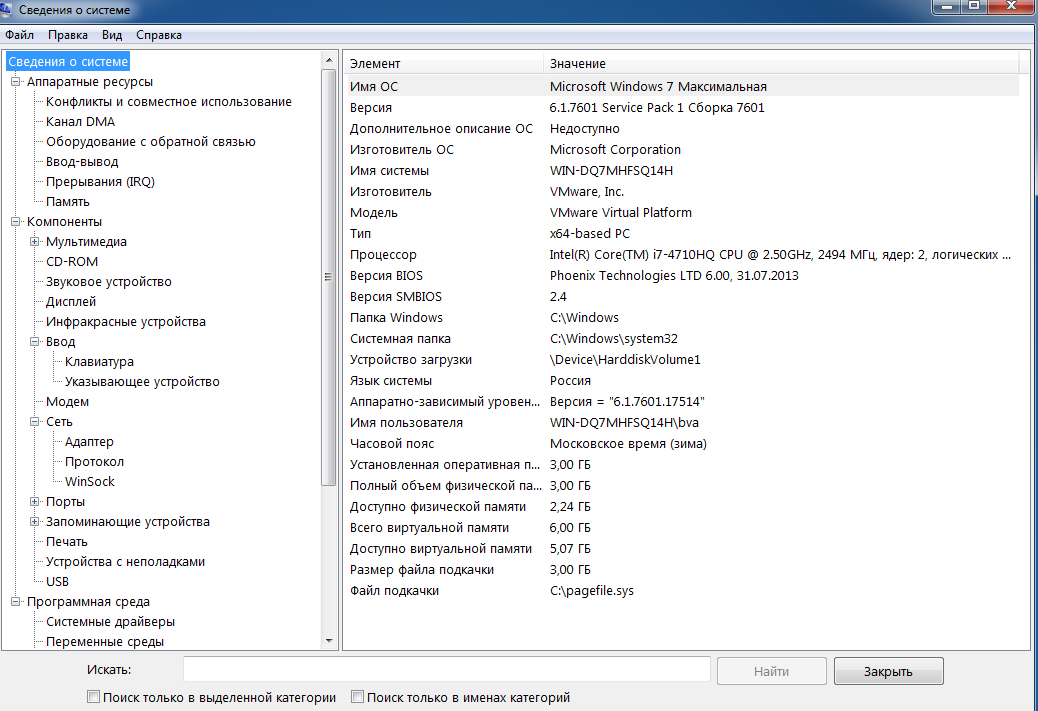
Speccy
Но частенько одних лишь «»встроенных» в операционную систему возможностей бывает недостаточно (особенно это актуально для профессионалов, работающих «в графике», занимающихся CAD-проектированием или просто любителей современных и высоко требовательных игр). Тут на помощь приходят сторонние утилиты. Рассмотрим несколько из них. Первая из сегодняшнего набора — бесплатная программка Speccy. Воспользоваться ей можно так.
Легко посмотреть основную конфигурацию (характеристики компонентов) вашего компьютера можно через бесплатную программу Speccy. Да, в Windows, начиная с самых ранних версий есть и свои средства для определения характеристик основных компонентов компьютера, но их, как правило, недостаточно, потому что показывают эти средства не всё и не всегда. Поэтому лучше воспользоваться сторонней программой.
Ранее, в одной из предыдущих статей я уже рассказывал об аналогичной программе Sysinfo Detector . Она тоже хороша, показывает всё что нужно, но менее удобна в навигации. А в Speccy, о которой сейчас пойдёт речь, в плане интерфейса сделано всё гораздо удобнее и понятнее, особенно тем, кто не шибко то ориентируется в «начинке» компьютера.
Видеоурок. Установка программы Piriform Speccy и получение через неё информации о конфигурации компьютера
Установка программы Piriform Speccy
Официальный сайт программы, откуда можно скачать самую последнюю версию:
Запустите установочный файл программы, который у вас скачался.
В первом окне измените язык установки, если необходимо (1) и отметьте внизу «No thanks, I don’t need Cclenaer» (2), иначе на компьютер установится ещё одна программа, которая вероятно вам не нужна.
Для запуска установки нажмите Install (3).
После установки программы снимите галочку View release notes (1), чтобы вам не выводилась на экран ненужная информация от разработчиков. Для запуска программы нажмите Run Speccy (2) или же запустите с ярлыка на рабочем столе.
Получение конфигурации компьютера при помощи программы Speccy
После запуска программы открывается общая информация о компьютере, которой часто бывает и достаточно, чтобы понять, что у вас за компьютер и подходит ли он для выполнения тех или иных задач.
Информация в окне может появиться не сразу, а через где-то, возможно, через минуту, потому что программа какое-то время собирает всю нужную информацию.
Большая часть информации по вашему компьютеру (а иногда и вся нужная вам) у вас находится в разделе «Общая информация в программе».
Центральный процессор. Здесь указан производитель «Intel», модель «Core i7», а также тактовая частота = 2.40 GHz (2400 МГц.). Не хватает количества ядер, но это можно узнать, открыв детальную информацию по компоненту (см.ниже).
Оперативная память. Сразу указан объём памяти = 8 Гб., в этой же строке тип памяти «DDR3» и частота = 798 Мгц.
Видеокарта. Все подключённые видеокарты отображаются в разделе «Графические устройства». В компьютере (ноутбуке), конфигурация которого показана на примере, есть интегрированная видеокарта и внешняя. Внешняя обведена красным на изображении выше. Там указан объём видео памяти 2047 Мб. = 2 Гб., разработчик «NVIDIA», серия GeForce GT 635M.
Информации о разрядности шины и типе видеопамяти программа информации не даёт. В крайнем случае можно посмотреть эту информацию в интернете, набрав в Google производителя и модель своей видеокарты.
Хранение данных. Здесь перечислены жёсткие и SSD диски. В компьютере, демонстрируемом в примере, установлено 2 жёстких диска (HDD), один ёмкостью 465 Гб, а второй 698 Гб. Тип диска указан в конце строки. Если написано «SATA», значит стоит обычный жёсткий диск.
Если написано «SATA-SSD», значит установлен SSD диск.
Некоторые недостающие характеристики можно посмотреть в соответствующих разделах, где даётся более подробная информация о компонентах компьютера:
Например, в разделе «Центральный процессор» вы найдёте подробную информацию о процессоре. Там, к примеру, указано количество ядер процессора (1), что не указано в общей информации.
Заключение
При помощи программы Speccy вы сможете очень быстро увидеть всю нужную вам конфигурацию своего компьютера и даже посмотреть температуру таких важных устройств, как, например, центральный процессор, видеоадаптер, материнская плата. В общем инструмент очень удобный и наверняка многим пригодится, потому что встроенными средствами Windows по сей день можно мало что увидеть о своём компьютере.
Профессиональный звуковой редактор, предназначенный для обработки музыки и аудиомонтажа. Программа обладает широкими возможностями и может использоваться в качестве основного аудиоредактора как любителями, так и профессионалами. Она позволяет микшировать
![]()
![]()
Основное преимущество формата ZIP – его популярность. Так, большинство архивов в Интернете имеют формат ZIP. Если есть желание отправить кому-то архив, но нет уверенности, что у адресата есть программа WinRAR для распаковки архива, то лучше всего использо
![]()
![]()
В декабре 2012 года произошло событие, которого многие пользователи устройств Apple в России и странах СНГ ждали с нетерпением — . Однако, законопослушные жители России уже успели создать себе американские аккаунты, что позволяло покупать музыку и другой
Источник: mirtortov.ru